専用初期設定:立体作成条件(作成条件)
作成する立体データ、作成する配置図の面(初期値)、鳥瞰・断面パースの切断面色などを設定します。
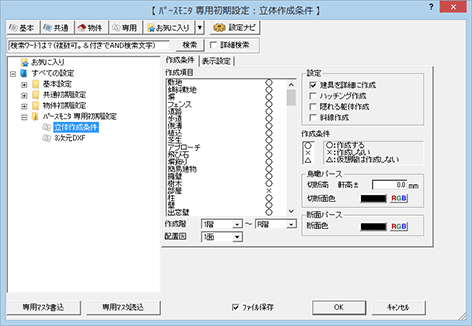
立体作成の有無を変更するにはA280110_sjs_sec01
立体の作成の有無を変更する
作成する立体が多いほど、パースモニタの作成時間が長くなります。
例えば、マンションなど作成階が多く、入力されている部品が多いときに、主に外観を確認するような場合は、部屋内に配置している部品を作成しないことで、立体作成の時間を短くできます。
- 「作成項目」で立体を作成しない項目を選びます。
Ctrlキーを押しながら項目を選ぶと複数選択できます。 - 「作成条件」の「×」をクリックします。
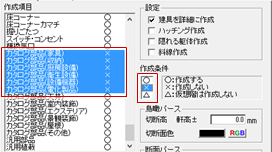
メモ
- 「カタログ部品(天井)」を「×」にすると、天井伏図で入力されている照明部品の立体が作成されません。建物内部からもれる照明の明かりを表現したいときは、「○」にしておきます。
-
通常の外観・内観のパースを確認するときは、「部屋」は「×」に設定しておきますが、次図のように部屋の立体だけを確認したい場合、部屋を「○」にします。このときの部屋の立体色は、「物件初期設定:素材」の「部屋」で設定されている素材で表現されます。

- 「×」で立体が作成されていないものは、拡張画面の「表示」タブには表示されません。
- 立体が作成されているものは、拡張画面の「表示」タブで表示・非表示を切り替えることができます。
仮想階が設定されている場合
例えば、マンションなどの建物で仮想階に設定されている場合、外観を確認するため、仮想階の内観データは不要というときは、仮想階の指定したデータだけは作成しないようにできます。
外壁仕上など外部データの作成項目を「○」、内壁仕上やカタログ部品(家具)など内部データを「△」にして立体データを作成します。
次図は、壁や柱、外壁仕上などを「△」にして、立体データを作成したものです。仮想階の外壁仕上が作成されていないことを確認できます。

作成階を変更するにはA280110_sjs_sec02
 「パースモニタ」をクリックしたときは、ここで指定している階の立体を作成します。次のようなとき、確認したい階を指定しておくとよいです。
「パースモニタ」をクリックしたときは、ここで指定している階の立体を作成します。次のようなとき、確認したい階を指定しておくとよいです。
- パースモニタにすべての階の立体が描画されない場合
- マンションなど作成階が多いときに、すべての階の立体を作成する必要がない場合(20階建てで1~5階だけを確認したい)
- マンションなど作成階が多いときに、指定した階だけの内観を確認したい場合
作成対象の配置図を変更するにはA280110_sjs_sec03
配置図で申請用は1面、外構用(案1)は2面、外構用(案2)は3面というように複数の配置図がある場合、作成する配置図の面を指定する必要があります。
 「パースモニタ」をクリックしたときは、ここで指定している配置図の図面の立体を作成します。
「パースモニタ」をクリックしたときは、ここで指定している配置図の図面の立体を作成します。
パースモニタの作成時に配置図の図面を指定したい場合は、 「パース」メニューの「条件を設定して開く」を使用します。
「パース」メニューの「条件を設定して開く」を使用します。
その他の作成条件を確認するA280110_sjs_sec04
パースモニタの作成には、以下の設定も影響します。
| 建具を詳細に作成 | 建具の取手や厚みなどリアルな立体で描画するときはONにします。床脇、書院とドーマで建具(3Dカタログ建具・AM建具)を使用している場合も、この設定が影響します。 線で立体を描画するときはOFFにします。 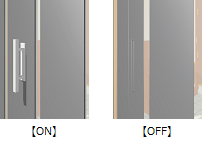 |
ONの場合、 「編集」メニューの「建具開閉」で建具(3Dカタログ建具・AM建具)を開閉できます。 「編集」メニューの「建具開閉」で建具(3Dカタログ建具・AM建具)を開閉できます。※開閉できない建具もあります。 |
|
| ONの場合、OFFのときと比べて、パースモニタの作成時間が多少長くなります。 | |
| ハッチング作成 | 「隠面(フラット)」の表示モードでパースを描画する場合に、仕上に設定されている目地を描画するにはONにします。 主にパースモニタを「隠面(テスクチャ)」で表示する場合はOFFにします。 |
| 隠れる躯体作成 |
初期値では、仕上に隠れる柱や壁などの立体データは不要のため作成していません。仕上を非表示にして、躯体(特に柱位置)を確認したいときは、ONにします。 このとき、「表示」メニューの「一時透明化」をクリックしてOFFにし、拡張画面(表示)で「壁」をOFFにします。 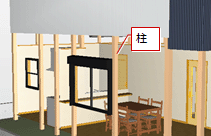 |
| 基本的には「隠れる躯体作成」をOFFにしておきます。不要な立体データを作成しない分、立体データは軽くなります。 また、ONにし結果、仕上面に躯体の一部が描画されてしまうような場合はOFF、もしくは「表示」メニューの「一時透明化」をONにしてください。 |
|
| 斜線作成 | パースモニタの作成時に、配置図の敷地の斜線を立体表示する場合はONにします。 パースモニタの作成後に手動で斜線の表示を切り替える場合はOFFにしておきます。 |
| 次の場合は、斜線が表示されません。 ・配置図に敷地が入力されていない場合 ・敷地の立体を作成していない場合 ・敷地を非表示にしている場合 |
鳥瞰パースの切断高・切断面色を変更するにはA280110_sjs_sec05
| 切断高 | 鳥瞰パースモニタで、切断する壁の高さを、軒高から切断面までの距離(増減値)を入力します。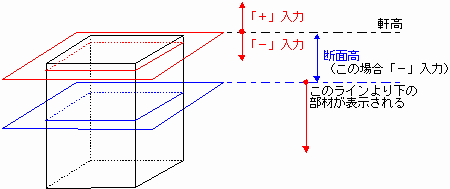 |
| 「+」入力の場合は外壁・内壁仕上が延長されて作成されます。 建具は、建具の下端高が切断高より高い場合は作成されません。 切断高を下げた場合など、建具や部品などはその位置で切断しません。 |
|
| 切断面色 | 「RGB」で切断面の色を設定します。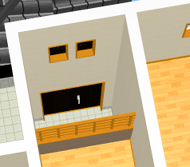 |
断面パースの断面色を変更するにはA280110_sjs_sec06
「断面パース」の「断面色」にある「RGB」で、断面の色を設定します。
